Како сломити диск у Виндовс 8 без употребе додатних програма

- 4522
- 1338
- Miss Alonzo Murphy
Много је програма за Виндовс који вам омогућавају да разбијете чврсти диск, али не сви знају да ови програми нису посебно потребни - диск можете да прекинете у одељке усељеним прозорима 8, наиме, уз помоћ системског корисности за контролу дискова о којима ћемо разговарати о овим упутствима.
Помоћу контроле дискова у оперативним системима Виндовс 8 можете да промените величине одељка, креирајући, бришете и форматирају одељке, као и доделите слова различитим логичким дисковима и све то без учитавања додатних.
Можете пронаћи додатне начине да поделите чврсти диск или ССД у неколико одељка у упутствима: Како поделити диск у Виндовс 10, како да разбије чврсти диск (друге методе, не само у Вин 8)
Како покренути управљање дисковима
Најлакши и најбржи начин да се то постигне је да почнете да упишете реч Партион на почетном екрану Виндовс 8, у одељку "Параметри" видећете везу до "Стварање и форматирања делова тврдих дискова" и започињемо га и започните га.
Метода која се састоји од већег броја корака - Идите на контролну таблу, затим - Администрација, управљање рачунаром и, на крају, управљање дисковима.
И други начин да покренете контролу погона је да притиснете ВИН + Р тастере и унесите командну линију у линији ДискМГМТ.Магистар
Резултат било које од наведених акција биће покретање програма управљања дисковима, са којим можемо, ако је потребно, сломити диск у Виндовс 8 без употребе било које друге плаћене или бесплатне програме. У програму ћете видети два плоча, изнад и испод. Први од њих приказује све логичке секције дискова, нижи у графичком облику приказује се одсеке на сваком од физичких уређаја за чување података на вашем рачунару.
Како поделити диск на два или више у Виндовс 8 - пример
Белешка: Не обављајте никакве акције са одељцима које не знате о сврси - на многим лаптопима и рачунарима постоје различите врсте службених одељења које нису приказане у мом рачунару или негде другде. Не мењајте им.
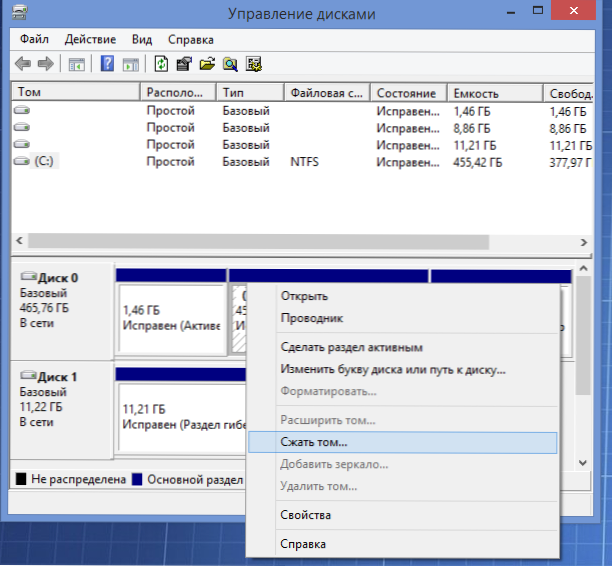
Да бисте сломили диск (ваши подаци се не бришу истовремено), кликните на десно дугме миша у складу са одељком који желите да означите место за нови одељак и изаберите "Стисните јачину звука ...". Анализирајући диск, услужни програм ће вам показати које се мјесто може објавити у пољу "компримовани простор".

Наведите величину новог одељка
Ако обављате манипулације са системом Ц, онда препоручујем да се смањити фигура коју је систем предложио тако да постоји довољно простора остало на системском чврстом диску након креирања новог одељка (препоручујем да напустим напуштање 30-50 гигабајта). Генерално, искрено, не препоручујем да се руши чврсти дискови у логичке одељке).
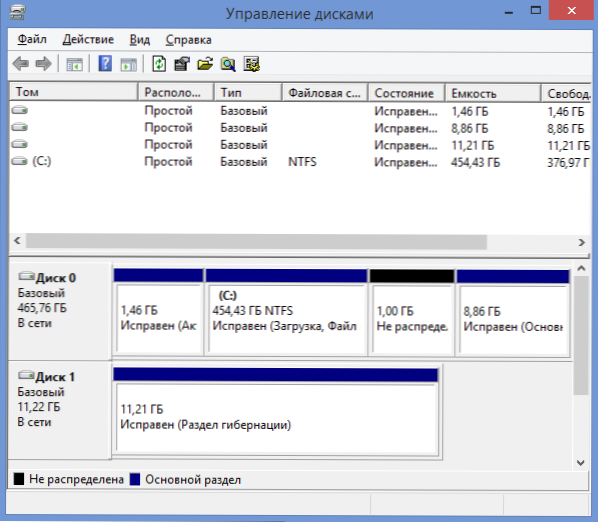
Након што кликнете на дугме "Скуеезе", мораћете да сачекате неко време и видјет ћете дискове у контроли да је чврсти диск био подељен и на њему се појавио нови одељак у статусу "није дистрибуирано"
Дакле, успели смо да разбијемо диск, последњи корак је остао - да то учиним тако да је Виндовс 8 видео и можете да користите нови логички диск.
За ово:
- Кликните на десни тастер миша према задржаном одељку
- У менију изаберите "Креирај једноставну јачину звука", започиње магистар за креирање једноставне запремине

- Наведите жељени део јачине звука (максимално ако не планирате да креирате неколико логичких дискова)
- Доделите жељено слово диска
- Наведите ознаку за јачину звука и у којем би се датотечни систем требало форматирати, на пример, НТФС.
- Кликните на "Спремни"
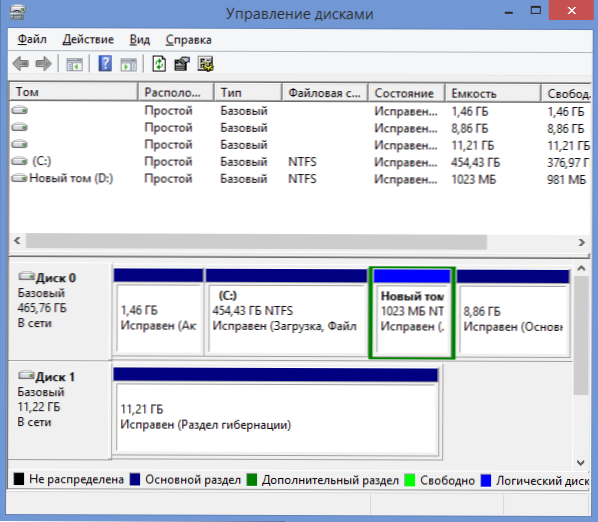
Спреман! Успели смо да сломимо диск у Виндовс 8.
То је све, након форматирања, нови јачина звука се аутоматски монтира у систем: Дакле, успели смо да прекинемо диск у Виндовс 8, користећи само стандардне алате оперативног система. Ништа за компликовано, слажете се.

